

Esta lección está hecha con PSPX9.
Pero se puede hacer con otras versiones.
© por SvC-Design

Materialen Download :
Here
*******************************************************************
Materiales
Deco 03A zwarte witte stipjes.pspimage
Deco 01.png
Deco 02.png
Deco 03 Wit.png
Deco 04.png
Narah_mask0144.jpg
Femme-601-by-Lily.png
******************************************************************
Filtro:
Filtro - Unlimited 2.0 - VM Stylize - Zoom blur
******************************************************************
Paleta de colores:
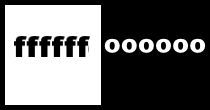
******************************************************************
Metodo de trabajo
Cuando se usan otros tubos y colores, el modo de fusión y / o la opacidad de la capa pueden diferir
******************************************************************
Preparaciones generales:
¡¡Primero instala tus filtros antes de que se abra tu PSP !!
Máscaras: guarda en tu carpeta de máscaras en PSP, a menos que se indique lo contrario
Textura y patrón: guarda en tu folleto de texturas en PSP
Selecciones: guarda en tu carpeta de Selecciones en PSP
Abre tus tubos en PSP
******************************************************************
Vamos a empezar - ¡Que te diviertas!
Recuerda guardar tu trabajo regularmente
******************************************************************
1.
Encuentre un color de primer plano claro y un color de fondo oscuro de su tubo
Usé este color de primer plano en #ffffff y su color de fondo en # 000000
Abrir una nueva imagen transparente de 800x550 pixeles
2.
Relleno de inundación: llene su imagen de trabajo vacía con su negro
Selecciones - Seleccionar todo
3.
Activar Femme-601-by-Lily.png
Primero quita la marca de agua
Editar - Copiar
Vuelve a la imagen de tu trabajo
Editar: pegar en la selección
Efectos – efectos de la imagen – mosiaco integrado
4.
Filtro - Unlimited 2.0 - VM Stylize - Zoom blur
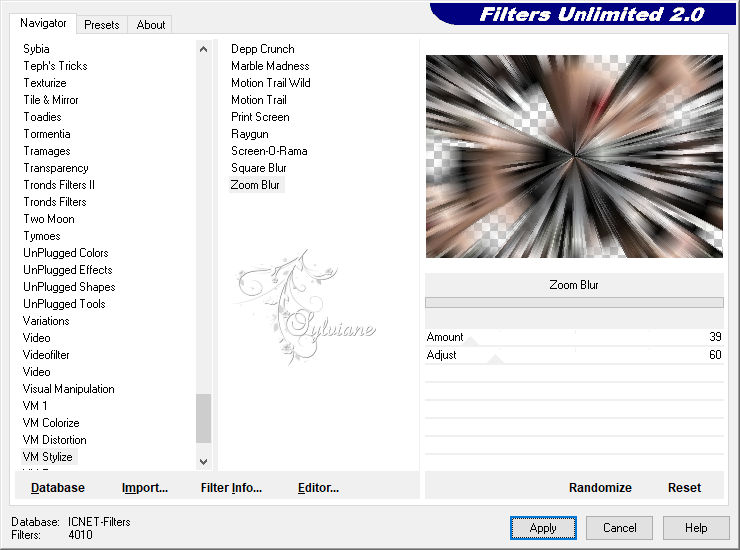
Puedes jugarlo con el modo de mezcla si es necesario
5.
Capas – nueva capa de trama
Relleno de inundación: rellene su imagen de trabajo transparente con blanco
o un color de tu elección
Capas – nueva capa de mascara – a partir du una imagen - Narah_mask0144.jpg
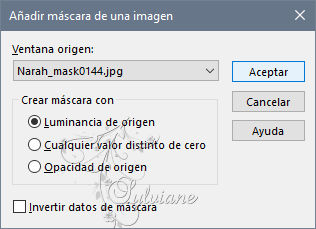
Capas - Fusionar - Fusionar grupo
6.
Activa tu - Deco 01
Editar - Copiar
Vuelve a la imagen de tu trabajo.
Editar: pegar como una nueva capa
Efectos - Efectos de imagen - Desplazamiento

7.
Activa tu - Deco 02
Editar - Copiar
Vuelve a la imagen de tu trabajo.
Editar: pegar como una nueva capa
Y deslízalo hacia arriba, mira mi ejemplo
Asi es ahora

8.
Imagen - Agregar bordes-
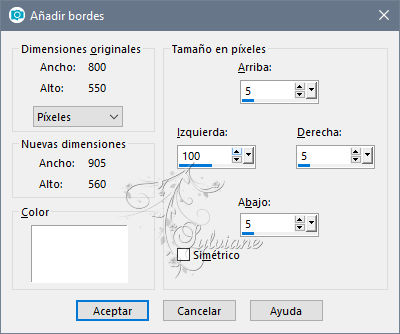
Superior- Derecha - Inferior 5 píxeles - Izquierda 100 - Simétrico marcado - #ffffff - color de primer plano
9.
Tome su herramienta de varita mágica y seleccione su último borde agregado

Capas – nueva capa de trama
Relleno de inundación: rellene su imagen de trabajo transparente con negro # 000000
Seleccciones – anular seleccion
10.
Efectos - Efectos geométricos - Sesgar
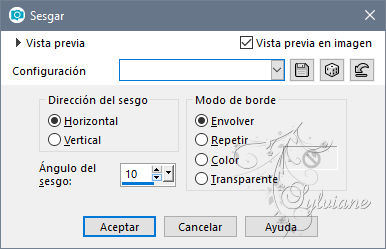
11.
Activar tu - Deco 03
Editar - Copiar
Vuelve a la imagen de tu trabajo.
Editar: pegar como una nueva capa
¿Tiene un color diferente, coloréelo según su propia elección?
12.
Activar tus - Persoontubes - Femme-601-by-Lily
Editar - Copiar
Vuelve a la imagen de tu trabajo.
Editar: pegar como una nueva capa
Imagen - Espejo – espejo horizontal
Muévelo a la derecha, mira mi ejemplo.
Imagen: cambiar el tamaño con un 80% sin marca de verificación en todas las capas.
Efectos - Efectos 3D - Sombra de su elección
13.
Activar tu - Deco 04
Editar - Copiar
Vuelve a la imagen de tu trabajo.
Editar: pegar como una nueva capa
Colocar en un lugar de su elección
Capas - duplicar
Imagen: cambiar el tamaño con un 80% sin marca de verificación en todas las capas
Muévelo hacia abajo, mira mi ejemplo
Capas - fusionar - fusionar hacia abajo
Efectos - Efectos 3D - Sombra de su elección.
14.
Activa tu herramienta de texto. encuentra una fuente de tu elección

Escriba el texto -Disfruto creando con el color de su elección
El tamaño de tu fuente depende del texto que vayas a escribir.
15.
Capas - convertir de capa trama
16.
Rotar y rotar como en mi ejemplo
Coloque a la izquierda arriba, vea mi ejemplo
Efectos - Efectos 3D - Sombra de su elección.
17.
Capas – nueva capa de trama
Coloque su marca de agua
Capas – fusionar – fusionar todo (aplanar)
18.
Aplica este paso si quieres publicar tu creación en la galería.
Imagen: cambie el tamaño a 800 píxeles.
19.
Guardar como jpg
Back
Copyright Translation © 2020 by SvC-Design